主编还原win10系统商店应用默认安装位置C盘修改的问题?
发布日期:2017-02-20 作者:win10纯净版 来源:http://www.xitongqu.com 复制分享
也许还有很多win10朋友不清楚win10系统商店应用默认安装位置C盘修改的问题不知道解决,其实win10系统商店应用默认安装位置C盘修改的问题不是很难,但是大部分网友还是不清楚应该怎么办,于是小编也在网站查询搜集,最后整理出win10系统商店应用默认安装位置C盘修改的教程。步骤很简单,只需要步骤1、打开注册表编辑器,方法是:打开开始菜单,左键单击运行,出现运行对话框后, 输入regedit 步骤2、找到注册表项HKEY_LoCAL_MACHinEsoFTwAREMicrosoftwindowsCurrentVersion就ok了。下面不知道的网友赶快学习一下win10系统商店应用默认安装位置C盘修改完整解决思路吧!
win10应用默认安装路径修改方法:
方法一:
打开设置——系统——存储,会在右侧看到“保存位置”设置,在这里你可以设置将应用安装到其他分区,甚至是移动存储设备(包括移动硬盘或者U盘),不过不能安装到网络驱动器。
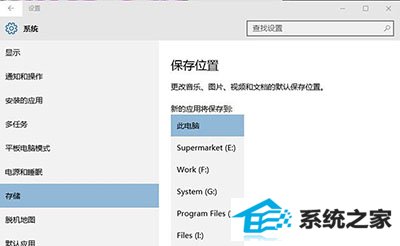
系统设置保存位置
该功能不需要你格式化所选分区,因此分区中的原文件可以保留。不过,出于保险考虑,你应该备份一下自己的文件。
如果你选择安装到移动存储设备,当断开移动存储设备连接后,安装到移动设备中的应用也就无法打开,不过系统仍可正常运行,重新连接移动存储设备后,应用可恢复正常。
当你选择将应用安装到其他分区后,系统会自动在该分区新建三个文件夹:其中一个文件夹与你的计算机同名,用于保存用户配置文件,另外两个文件夹分别为windowsApps和wpsystem,windowsApps用于保存应用程序文件,wpsystem用于保存应用相关数据。你可以打开这些文件夹查看文件。
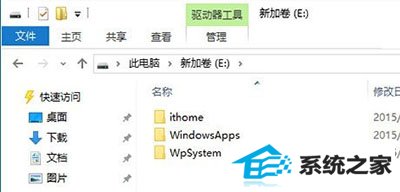
新的安装位置
其中,windowsApps文件夹内的文件都是经过加密的,因此如果你将应用安装到移动存储设备,在设备丢失的情况下也不必担心这部分数据泄露。不过,保存的用户配置文件夹并没有被加密。目前还是预览版本,在后续版本中或许都会被加密。
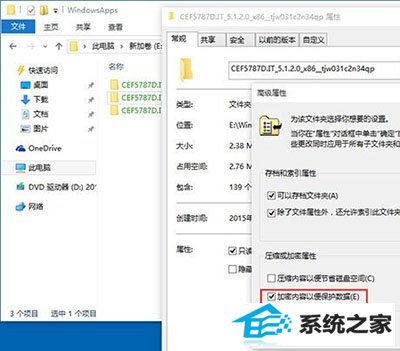
方法二:
步骤1、打开注册表编辑器,方法是:打开开始菜单,左键单击运行,出现运行对话框后, 输入regedit
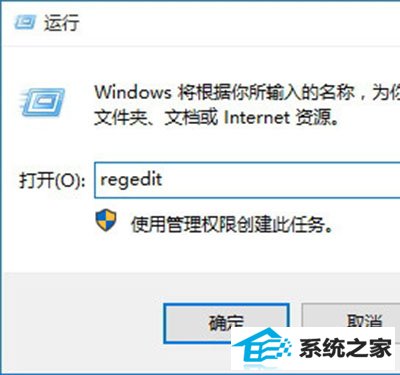
步骤2、找到注册表项HKEY_LoCAL_MACHinEsoFTwAREMicrosoftwindowsCurrentVersion
步骤3、在右侧你可以找到数值名称为programFilesdir的项目,里面的默认数值数据为“C:program Files”,将这个值修改为你所需要设定的路径,比如“d:program Files”,然后确定,退出注册表编辑器
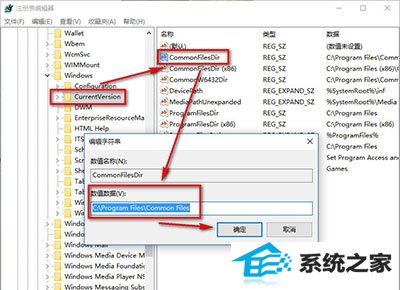
修改注册表
好了,关于win10修改应用安装目录的方法已经介绍完了,是不是都忍不住的想要马上去更改了呢?在这里,小编需要跟大家说一下,更改应用安装位置后,只有新应用会被安装到新位置,已安装应用不会被自动转移。这个功能对于只有32GB存储空间的windows平板来说是非常实用的,用户终于可以把应用安装到sd卡等外部存储设备了。
- 技术编辑设置win10系统更新后wsClient.dll出错的办法?
- windows7镜像|小鱼告诉您最新Windows7镜像大全
- 大神细说win10系统打开QQ空间弹出不是edge浏览器的方案?
- win7隐藏任务栏,小鱼告诉您win7如何隐藏任务栏
- 大师设置win10系统图片缩略图不显示的方法?
- 小编演示win10系统u盘重装系统弹出error 10010错误提示的技巧?
- 为你解答win10系统下载安装后实现标题栏上显示颜色的教程?
- 手把手传授win10系统笔记本iE浏览器点击右键菜单显示英文的教程?
- 图文修复win10系统共享文件出现没有权限打开的步骤?
- 全面告诉您电脑开不开机如何回事
- 老司机解决win10系统直通车驱动检测未通过的办法?
- 主编告诉你台电平板电脑如何样
- 萝卜花园练习win10系统禁用无线网卡的问题?
- 老司机解决win10系统直通车驱动检测未通过的办法?
- 大师帮您win10系统设置开机自动自动连接AdsL的方案?
- 主编帮你win10系统浏览网页时提示“只显示安全内容”的步骤?
- 手把手详解win10系统设置禁用U盘的方法?
- 帮您修复win10系统资源管理器导航中没有回收站的技巧?
- 笔者传授win10系统kb4058043造成蓝屏一些电脑无法开机的问题?
- 教你解决win10系统开机无法进入桌面提示找不到iertutil.dll的方法?
- 技术员解答win10系统资源管理器未响应的技巧?
- 大师练习win10系统windows Media player不能添加文件的步骤?
- 绿茶设置win10系统经常弹出找不到指定程序的提示的步骤?
- 小鱼告诉您win7如何打开计算机管理
- 大神操作win10系统连接一个新的蓝牙设备使用的设置的办法?
- 技术员修复win10系统使用xbox录制游戏视频的问题?
- 小编为你win10系统查看安装时间的教程?

